كيفية إضافة شهادة SSL مجانية إلى موقع WordPress باستخدام cPanel؟
نشرت: 2022-08-05يجب عليك تثبيت شهادة SSL مجانية على المجال الخاص بك في أقرب وقت ممكن لحماية موقع WordPress الخاص بك ، وبفضل Let's Encrypt ، يمكنك القيام بذلك مجانًا.
باستخدام شهادة SSL ، يمكنك منع المتسللين من اعتراض وسرقة معلومات المستخدم عن طريق تشفير الاتصال بين موقع الويب الخاص بك ومتصفحاته.
بشكل عام ، قد يكون تثبيت شهادات SSL صعبًا ومكلفًا ، لكن الأمور تتغير بسرعة.
يتم دعم سلطة شهادة جديدة مفتوحة المصدر تسمى Let's Encrypt من قبل الشركات المعروفة بما في ذلك Facebook و Mozilla و Chrome و Cisco و Sucuri بالإضافة إلى Automattic ، الشركة التي أنشأت WordPress.
هدف المشروع هو جعل تثبيت شهادة SSL تلقائيًا ومجانيًا للجميع.
يمكنك إضافة شهادة بسرعة إلى موقع الويب الخاص بك بمساعدة Certbot ، المثبت التلقائي من Let's Encrypt.
على الرغم من أن Certbot الآن في مرحلة تجريبية عامة وسيكون هناك العديد من التعديلات في الإصدار النهائي ، فإن الإصدار الحالي مستقر بما يكفي لتختبره على مواقع الويب الحية.
- ما الذي تعنيه شهادة SSL لك بصفتك مالكًا للموقع؟
- لماذا يجب عليك تثبيت شهادة SSL؟
- حول Let's Encrypt.
- كيفية تثبيت SSL مجاني على موقع WordPress الخاص بك؟
- # 1 - استخدم مضيفًا مدمجًا دعنا نشفر الإعداد
- # 2 - قم بتنشيط SSL المجاني من Let's Encrypt In SiteGround
- # 3 - تحديث عناوين URL لمواقع WordPress
- # 4 - حل مشاكل المحتوى غير الآمن
- # 5 - قم بإجراء التغييرات (التحديث) على تكوين Google Analytics الخاص بك
- ملخص النتائج.
ما الذي تعنيه شهادة SSL لك بصفتك مالكًا للموقع؟
فكر في رؤية إشعار يفيد بأن موقع الويب الذي تزوره باستخدام Google Chrome ليس آمنًا.
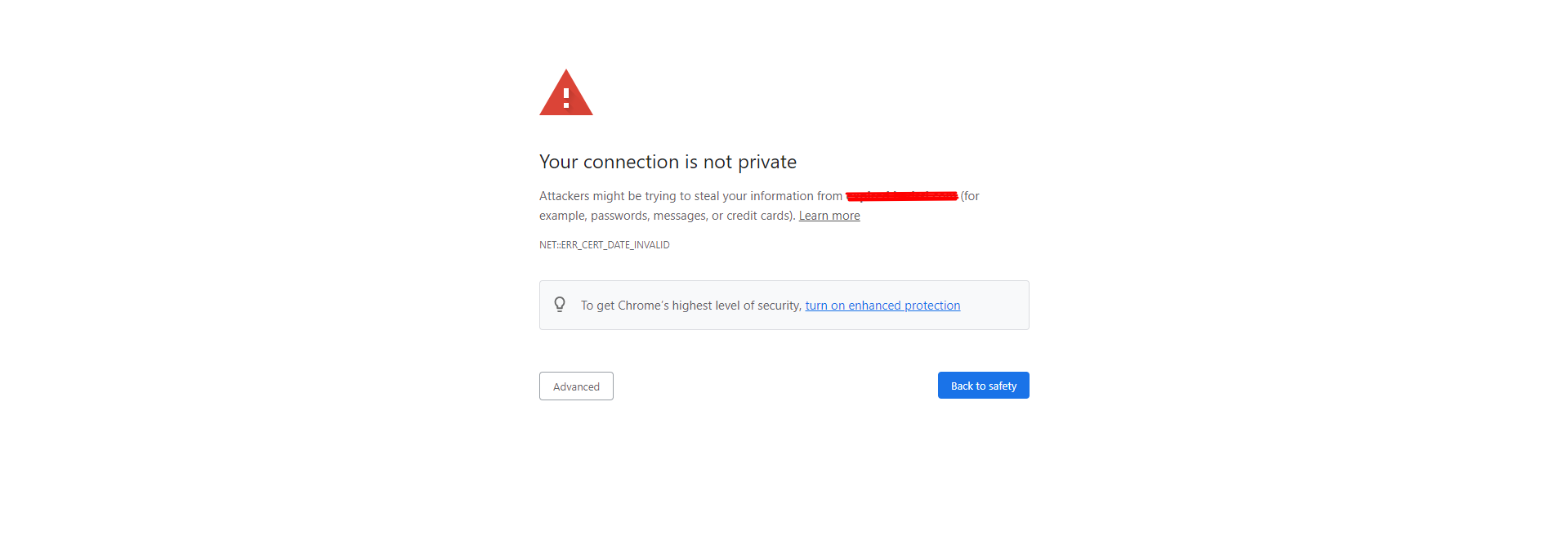
بعد ذلك ، هل ستقوم بإعادة تحميل أو إغلاق الموقع؟
يتم إيقاف زوار موقع الويب بإشعار أمني.
من المحتمل أنك ستفقد أكثر من 50٪ من حركة المرور الخاصة بك إذا حذر Chrome المستخدمين من افتقار موقع الويب الخاص بك إلى HTTPS.
لذلك ، نتيجة لعدم تثبيت شهادة SSL على موقع الويب الخاص بك ، فقد العديد من عمليات الشراء والاستفسارات المحتملة.
حقيقة أن Google تكافئ مواقع الويب التي تستخدم HTTPS بتصنيفات أعلى هي دافع آخر للقيام بذلك:
من الواضح أنه يجب عليك تثبيت شهادة SSL على موقع الويب الخاص بك.
الشاغل الأساسي هو: كيف يمكنك إضافة شهادة SSL مجانية إلى موقع الويب الخاص بك؟
تابع القراءة لمعرفة كيفية إضافة HTTPS بسهولة إلى موقع الويب الخاص بك باستخدام Let's Encrypt.
لماذا يجب عليك تثبيت شهادة SSL؟
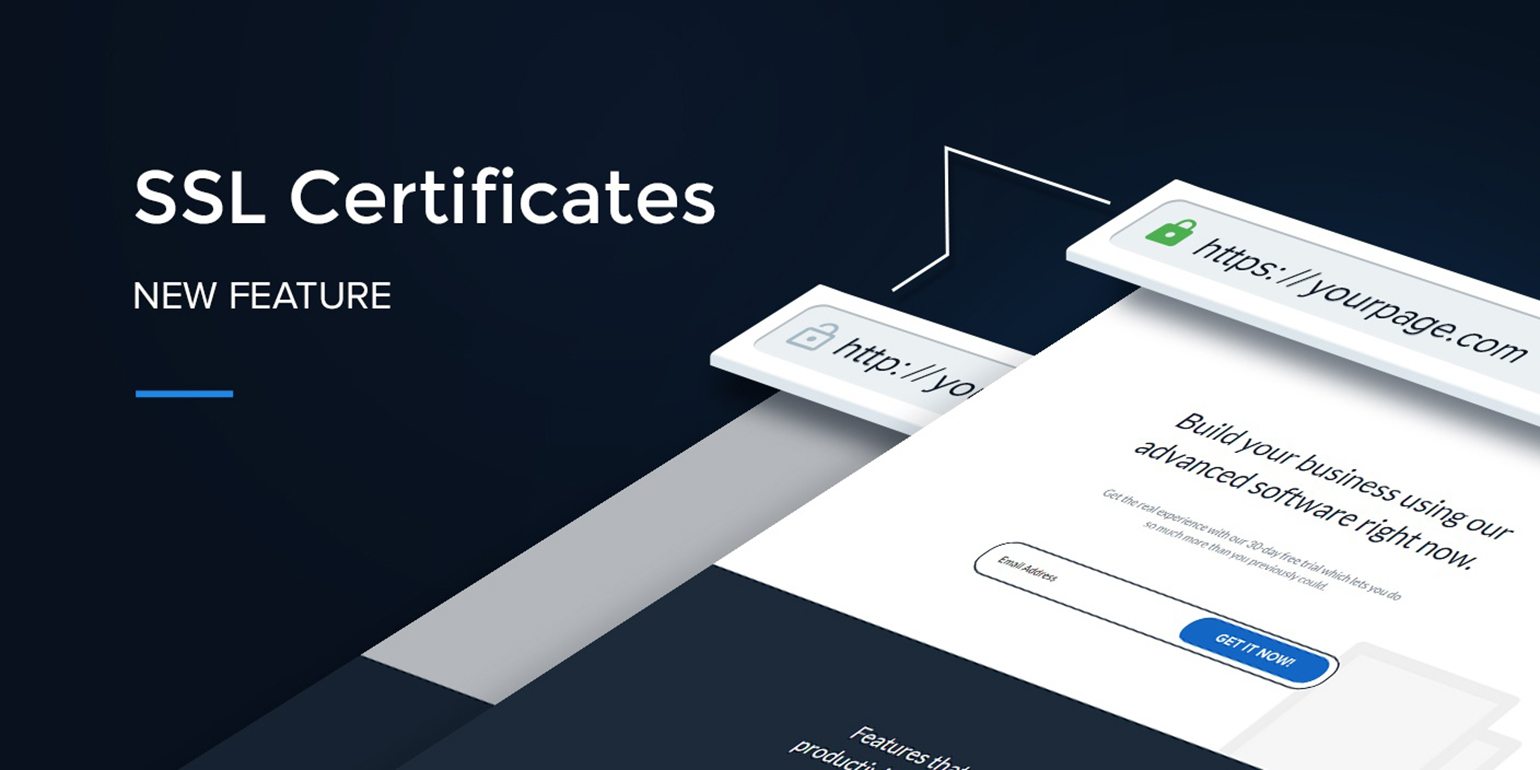
تتضمن بروتوكولات الويب الخاصة بنقل البيانات وأمن الاتصالات طبقة مآخذ التوصيل الآمنة (SSL). يتم تشفير جميع البيانات المطلوبة من الخادم وإعادتها وفقًا للبروتوكول ، مما يمنع الوصول غير المصرح به.
فيما يلي المزايا الرئيسية لتمكين SSL على موقع الويب الخاص بك:
- يقوم بروتوكول SSL بتشفير المعلومات الهامة ، مما يحسن أمان الموقع. يضمن نقل البيانات والاتصال بشكل آمن.
- يعزز المصداقية - يُظهر تنشيط بروتوكول SSL تفانيك في حماية بيانات الزائر وتأمين المعاملات عبر الإنترنت والامتثال للقانون العام لحماية البيانات (GDPR).
- يعزز ترتيب تحسين محركات البحث SEO - تمنح محركات البحث المعروفة مثل Google المواقع التي تدعم HTTPS ترتيبًا أعلى في SERPs الخاصة بها.
يجب عليك أولاً الحصول على شهادة SSL من مرجع مصدق (CA) قبل أن تتمكن من تمكين SSL على موقع الويب الخاص بك. توفر غالبية شركات الاستضافة ، مثل Hostinger ، حزم SSL رائعة ليست فقط غير مكلفة ولكن أيضًا سهلة الإعداد.
لا تقلق إذا كانت ميزانيتك محدودة. تقدم العديد من المراجع المصدقة غير الربحية ، مثل Let's Encrypt ، شهادات SSL بدون تكلفة.
ومع ذلك ، ضع في اعتبارك أن شهادات SSL المجانية من Let's Encrypt فعالة بالفعل (صالحة) لمدة 90 يومًا. للحفاظ على مزاياها ، يجب عليك إعادة اعتمادها بشكل متكرر.
حول Let's Encrypt.
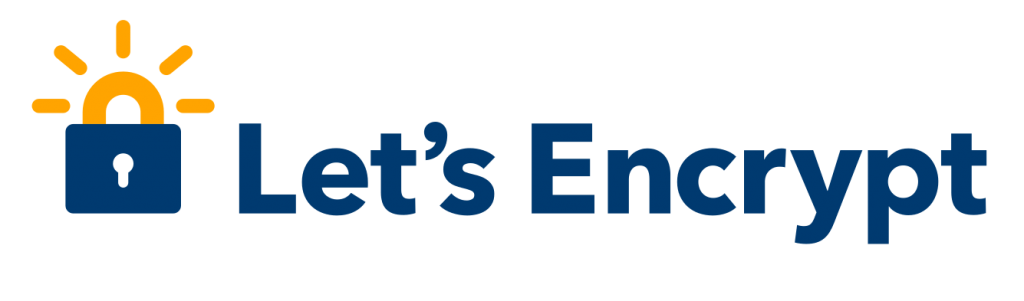
تدير Internet Security Research Group سلطة شهادة جديدة تمامًا تسمى Let's Encrypt.
يتركز مسعاه على جعل شهادات SSL متاحة للجميع مجانًا وتلقائيًا.
توفر الخدمة الآن دعمًا كاملاً لتحدي IPv6 و IDN و ACME DNS وتوقيع ECDSA.
تتمثل أهداف Let's Encrypt في تسهيل إعداد خادم HTTPS على الأشخاص العاديين وجعله يتلقى تلقائيًا شهادة موثوقة من المتصفح.
أحد الأسباب الرئيسية لشعبية Let's Encrypt بين المطورين هو أنه مفتوح المصدر.

ببساطة ، هذا يعني أنه يمكن تحديثه أو تحسينه أو إصلاحه بواسطة المبرمجين (إذا لزم الأمر).
كيفية تثبيت SSL مجاني على موقع WordPress الخاص بك؟
هناك طريقتان أساسيتان للحصول على شهادة SSL من Let's Encrypt. الطريقة اليدوية ، وهي الخيار الأول ، تستلزم البدء من الصفر من خلال قراءة التعليمات الرسمية Let's Encrypt.
إذا كنت تريد حلاً أبسط خاصًا بـ WordPress ، فإن أفضل رهان لك هو تحديد موقع خادم يدعم على وجه التحديد Let's Encrypt.
سنشرح كيفية إضافة شهادة SSL مجانية إلى موقع الويب الخاص بك باستخدام طريقة خاصة بـ WordPress في هذه المقالة. قم بعمل نسخة احتياطية كاملة من موقع الويب الخاص بك قبل أن تبدأ ، كالمعتاد.
# 1 - استخدم مضيفًا مدمجًا دعنا نشفر الإعداد
يقدم بعض موفري الاستضافة الآن تكوين Let's Encrypt المدمج مع اكتساب الخدمة مكانة بارزة.
تعد SiteGround واحدة من أكثر خدمات الاستضافة شهرة وموثوقية مع تطبيق Let's Encrypt المدمج.
في هذا الدليل ، سنوضح لك كيفية إضافة HTTPS إلى موقع الويب الخاص بك باستخدام خدمة Let's Encrypt من SiteGround.
تأكد من أنك إذا كنت تستخدم موفر استضافة آخر ، فيجب عليك التحقق لمعرفة ما إذا كان يتضمن ميزة Let's Encrypt المضمنة. يجب أن يكون إجراء إضافة HTTPS مشابهًا جدًا.
# 2 - قم بتنشيط SSL المجاني من Let's Encrypt In SiteGround
تصفح cPanel بالبحث في http://yourdomain.com:2083 أو http://yourdomain.com/cpanel في متصفحك.
انتقل إلى إعدادات الأمان واختر رمز Let's Encrypt SSL.

يمكنك أيضًا إجراء بحث عن "Let's Encrypt" في بحث الويب.
قم بالوصول إلى خدمة الاستضافة الخاصة بك على الفور للحصول على المساعدة إذا لم تتمكن من العثور على خيار Let's Encrypt SSL.
حدد الخيار Let's Encrypt. سيتم إرسالك بعد ذلك إلى صفحة التثبيت Let's Encrypt.
في هذا المربع ، يجب عليك إدخال عنوان بريدك الإلكتروني واختيار موقع الويب الذي ترغب في إضافة HTTPS إليه.
اضغط على زر التثبيت.
سيتم إنشاء شهادة SSL مميزة لموقع الويب الخاص بك عن طريق Let's Encrypt في غضون بضع ثوانٍ (أو أحيانًا في غضون بضع دقائق). عند الانتهاء من التثبيت ، ستظهر رسالة نجاح.
ينتهي هناك. تم نشر Let's Encrypt Free SSL بنجاح على موقع WordPress الخاص بك.
ومع ذلك ، فإن HTTPS ليس جاهزًا بعد للاستخدام على موقع الويب الخاص بك. يجب عليك حل المشكلات المتعلقة بالمواد غير الآمنة وتعديل عنوان URL لموقع الويب الخاص بك.
# 3 - تحديث عناوين URL لمواقع WordPress
لاستخدام SSL ، يجب عليك تحديث عنوان URL لموقع الويب الخاص بك من HTTP إلى HTTPS.
تظهر صفحة الويب التي تحتوي على HTTP بالشكل http://www.demo.com.
عنوان URL لموقع HTTPS هو https://www.demo.com.
بعد ذلك ، دعنا نعدل عنوان URL لموقعك على الويب.
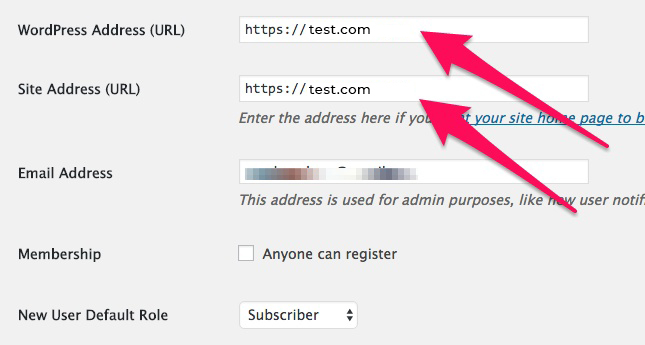
انتقل إلى لوحة تحكم المسؤول في موقع WordPress الخاص بك وحدد الإعدادات.
يجب عليك تغيير عنوان WordPress (URL) وعنوان الموقع (URL) لاستخدام HTTPS في هذه الحالة.
يجب حفظ التغييرات.
# 4 - حل مشاكل المحتوى غير الآمن
بعد حفظ التعديلات في الخطوة 3 ، سيتم تسجيل خروجك من موقعك. لإعادة تسجيل الدخول ، أدخل اسم المستخدم وكلمة المرور.
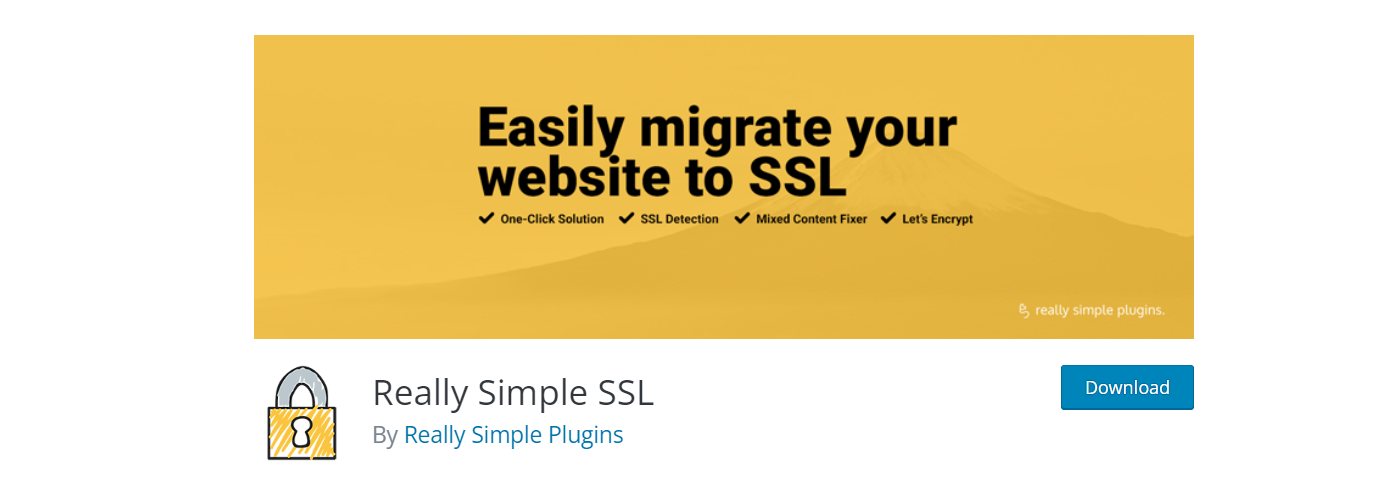
يمكن حل مشكلات المحتوى غير الآمن بسرعة باستخدام المكون الإضافي Really Simple SSL WordPress. يلزم تثبيت وتشغيل هذا المكون الإضافي.
سيتم إصلاح المشكلات المتعلقة بالمواد غير الآمنة على الفور بواسطة المكون الإضافي. بالإضافة إلى ذلك ، سيتم العثور على شهادة SSL الخاصة بك على الفور وإضافتها إلى موقع الويب الخاص بك. عادة لا تحتاج إلى اتخاذ أي إجراء.
# 5 - قم بإجراء التغييرات (التحديث) على تكوين Google Analytics الخاص بك
لا يوجد اتصال بين هذه الخطوة وتثبيت HTTPS على موقع الويب الخاص بك. إذا قمت بتنفيذ الخطوات من 1 إلى 4 ، فقد نجحت في تنفيذ HTTPS على موقع الويب الخاص بك.
أحسنت!
يوصى بشدة بالانتقال إلى الخطوة 5 إذا كان عملك يستخدم Google Analytics.
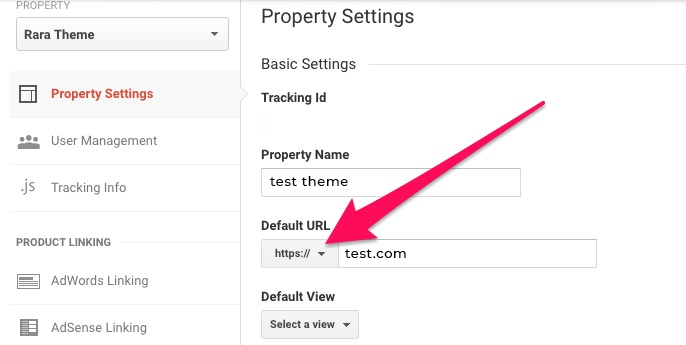
عند إضافة HTTPS إلى موقع الويب الخاص بك ، يتغير عنوان URL من HTTP إلى HTTPS.
يجب عليك بالتالي تغيير خيارات Google Analytics وتقديم عنوان HTTPS URL الجديد لموقعك على الويب.
- الوصول إلى لوحة تحكم Google Analytics عن طريق تسجيل الدخول.
- حدد "المسؤول" من القائمة العلوية.
- انتقل إلى إعدادات خصائص موقع الويب الخاص بك عن طريق النقر هناك.
- سترى اختيار عنوان URL الافتراضي. اضغط على HTTP ثم اختر HTTPS.
- ينتهي بك الأمر بحفظ التغييرات الخاصة بك.
هذا كل ما في الامر!
ملخص النتائج.
يجب على جميع مواقع الويب الآن استخدام بروتوكول SSL كجزء من إعداد الأمان الخاص بهم. لا داعي للقلق إذا لم يكن لديك موارد كافية لشراء شهادة SSL.
لا يزال بإمكانك استخدام شهادة Let's Encrypt free SSL مع استمرار جني فوائد SSL.
هل هذه المقالة مفيدة لك؟ ترك لنا تعليق وإعلامنا!
